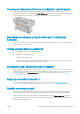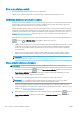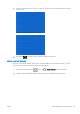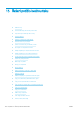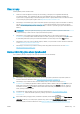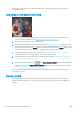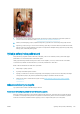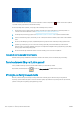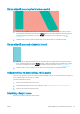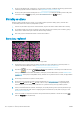HP DesignJet T1700 Printer series - User's Guide
1. Zkuste použít silnější papír, zvolte jeden z doporučených typů papíru, například silný křídový papír HP nebo
velmi silný papír HP. Informace naleznete v části Objednávání papíru na stránce 130.
2. Zkuste použít vyšší nastavení kvality tisku (viz Tisk na stránce 51). Pokud jste například jezdec kvality tisku
nastavili na možnost Speed (Rychlost), zkuste ho nastavit na možnost Quality (Kvalita).
Bílé tečky na výtisku
Můžete postřehnout bílá místa na výtisku. To je pravděpodobně způsobeno vlákny papíru, prachem nebo
uvolňováním pokřídování. Chcete-li předejít těmto potížím:
1. Pokuste se před tiskem papír ručně očistit kartáčkem, abyste odstranili uvolněná vlákna nebo částečky.
2. Kryt tiskárny mějte vždy zavřený a vyhněte se činnostem, které mohou zanést prach do tiskárny, jako je
manipulace s médiem nebo jeho ořezávání v blízkosti krytu tiskárny.
3. Role a listy papíru chraňte skladováním v sáčcích nebo krabicích.
Barvy jsou nepřesné
Pokud barvy na výtisku neodpovídají očekávání, postupujte takto:
1. Zkontrolujte, zda typ papíru, který jste vložili, odpovídá typu papíru vybranému na předním panelu a v
softwaru. Informace naleznete v části Zobrazení informací o papíru na stránce 34.
2.
Klepněte na , potom na a Calibration Status (Stav kalibrace) a zkontrolujte stav kalibrace barev.
Pokud je zobrazen stav ČEKÁ nebo ZASTARALÉ, měli byste provést kalibraci barev, viz část Kalibrace barev
na stránce 81. Pokud jste provedli jakékoli změny, můžete znovu vytisknout úlohu a ověřit, zda byl problém
vyřešen.
3. Zkontrolujte, zda tisknete na správnou stranu papíru.
4. Zkontrolujte, zda používáte správné nastavení kvality tisku (viz Tisk na stránce 51). Pokud jste vybrali
možnost Speed (Rychlost) nebo Fast (Rychle), může se stát, že na výtisku nebudou nejpřesnější barvy.
Pokud změníte nastavení kvality tisku, můžete znovu vytisknout úlohu, pokud je problém vyřešen.
5. Pokud používáte Řízení barev aplikací, zkontrolujte, zda použitý barevný prol odpovídá vybranému typu
papíru a nastavení kvality tisku. Pokud si nejste jisti, jaké nastavení barev použít, řiďte se pokyny v části
Řízení barev na stránce 80.
6. Pokud se při tisku ve stupních šedi nachází v šedých stínech barva, klikněte v ovladači na možnost Color
(Barva) > Grayscale (Ve stupních šedi).
152 Kapitola 15 Řešení potíží s kvalitou tisku CSWW